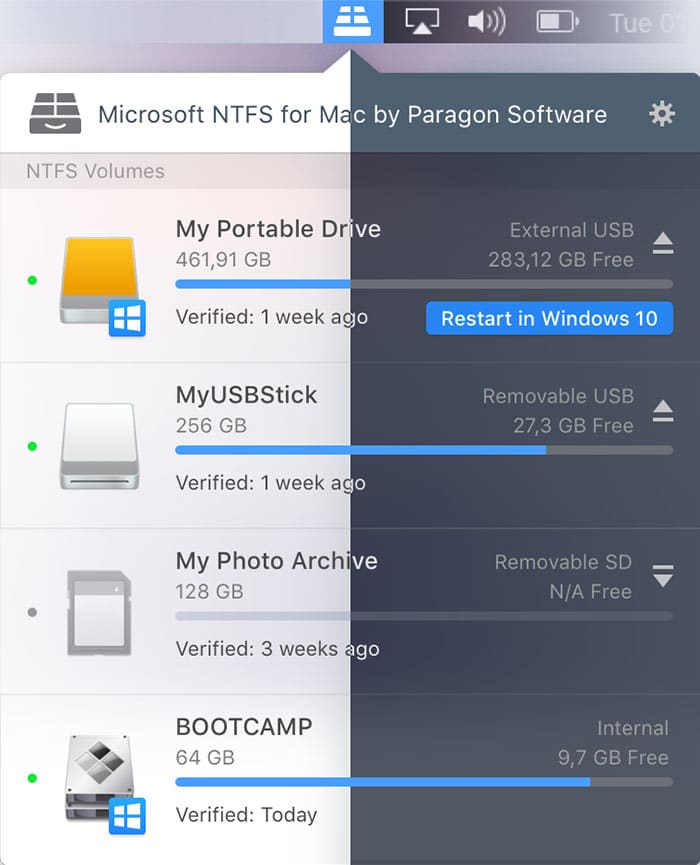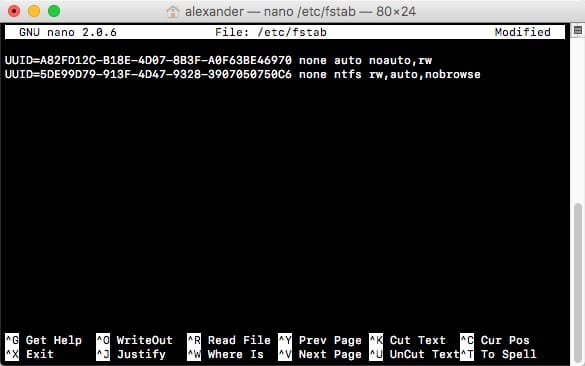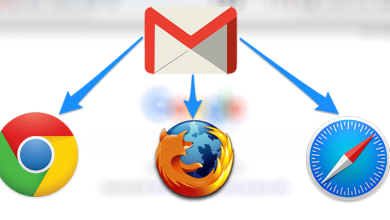En tant que format de disque Windows par défaut, les lecteurs NTFS sont probablement le type de lecteur le plus courant au monde. Malheureusement, macOS ne peut pas écrire sur les lecteurs NTFS par défaut. Cela rend le travail entre les systèmes d’exploitation beaucoup plus difficile, nécessitant soit un format de disque compatible comme ExFAT, soit des outils permettant à macOS d’écrire sur des lecteurs NTFS.
Votre Mac peut lire les lecteurs NTFS, en transférant le contenu des lecteurs vers un autre emplacement, mais il ne peut pas écrire sur les lecteurs NTFS. La prise en charge de l’écriture pour les lecteurs NTFS peut être ajoutée via des programmes open source, des programmes payants ou les propres pilotes expérimentaux d’Apple.
Contenu
La méthode gratuite mais complexe : NTFS-3G
NTFS-3G est un programme de ligne de commande open source permettant d’écrire sur des lecteurs NTFS sous macOS. Avec cette commande Terminal, vous pouvez monter des lecteurs dans macOS dans un état accessible en écriture. Vous pouvez télécharger le package directement depuis le site Web de Tuxera, depuis GitHub ou avec Homebrew.
Un inconvénient de NTFS-3G est sa vitesse. Les performances de transfert sont lentes, souvent limitées à environ 10 Mo/s. Comparé aux 500+ Mo/s atteints par un SSD, la différence est dramatique. Cela se produit parce que macOS n’a pas de tampon pour écrire sur les lecteurs NTFS, ni de mémoire virtuelle pour contenir ce tampon. Ainsi, NTFS-3G est obligé d’écrire « en direct », ce qui dégrade considérablement les performances.
Pour monter votre lecteur NTFS, vous devrez utiliser Terminal. Tout d’abord, créez un répertoire dans lequel vous pouvez monter le lecteur NTFS :
Maintenant que ce répertoire existe, vous pouvez utiliser NTFS-3G pour le montage.
Bien sûr, cela suppose que vous ayez placé le programme NTFS-3G dans son chemin d’installation par défaut. De plus, assurez-vous de changer le numéro de disque avant de monter quoi que ce soit. Si vous ne connaissez pas le numéro de votre disque, trouvez-le avec diskutil list.
Monter automatiquement les disques avec NTFS-3G
Pour monter automatiquement les lecteurs en mode lecture-écriture, vous devrez remplacer le programme NTFS par défaut d’Apple par NTFS-3G. Cela montera automatiquement les lecteurs NTFS connectés à votre Mac à chaque démarrage. Pour que cela fonctionne, vous devez désactiver la protection de l’intégrité du système (SIP) sur votre Mac. NTFS-3G ne peut fonctionner correctement qu’avec l’autorisation root.
Cela créera un lien symbolique vers la commande de montage de NTFS-3G. Votre ordinateur utilisera désormais ce pilote pour monter les lecteurs NTFS au lieu de ceux par défaut. Si vous devez remplacer le programme, il se trouve dans votre répertoire « /sbin/ » avec l’extension .bak.
La méthode payante mais facile : Paragon NTFS pour Mac
Paragon NTFS pour Mac (également connu sous le nom de Microsoft NTFS) est un logiciel commercial qui prend en charge l’écriture sur des volumes NTFS sur macOS. C’est certainement le moyen le plus convivial de rendre les disques NTFS inscriptibles dans macOS, mais vous payez pour ce privilège. Il utilise des extensions de noyau conçues par Microsoft pour prendre en charge l’écriture sur des volumes NTFS. C’est une solution rapide et transparente qui prend en charge des vitesses de transfert élevées et un montage et un démontage faciles.
Activer le support NTFS expérimental d’Apple
Votre Mac est en fait livré avec des pilotes NTFS limités. Parce qu’ils ne sont pas très fiables, ils sont désactivés par défaut. Si vous voulez prendre le risque et les essayer, vous devrez éditer le fichier fstab de votre système.
Exécutez la commande suivante dans Terminal pour ouvrir le fichier fstab :
Une fois le fichier ouvert, ajoutez une nouvelle ligne. Cette ligne doit ressembler à la suivante, mais modifiez simplement la valeur UUID pour refléter la valeur UUID de votre lecteur NTFS. Si vous ne connaissez pas la valeur UUID, vous pouvez la trouver avec diskutil info.
Appuyez ensuite sur Ctrl + O pour écrire le fichier et Ctrl + X pour quitter nano. Lorsque votre lecteur est reconnecté et votre Mac redémarré, le lecteur est automatiquement monté. Cependant, il peut être instable, alors ne vous y fiez pas trop. Et si ça casse, tu ne peux pas dire qu’on ne t’a pas prévenu !
Conclusion
Le meilleur pari pour la facilité d’utilisation sera clairement Paragon NTFS pour Mac. Si vous êtes à l’aise avec Terminal, vous pouvez utiliser NTFS-3G et voir s’il répond à vos besoins. Si vous n’utilisez qu’occasionnellement des lecteurs NTFS, vous constaterez peut-être que cela suffit.
Cet article est-il utile ? Oui Non